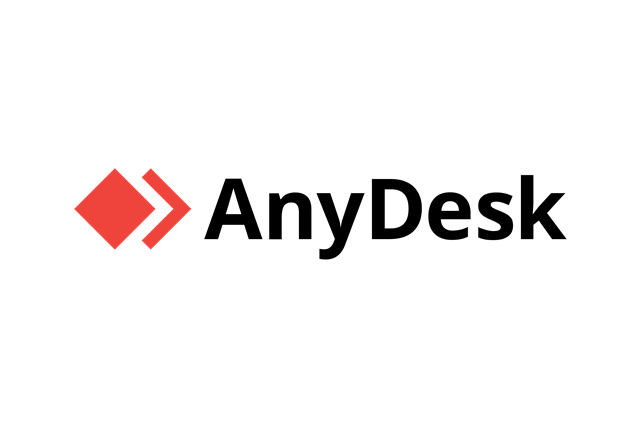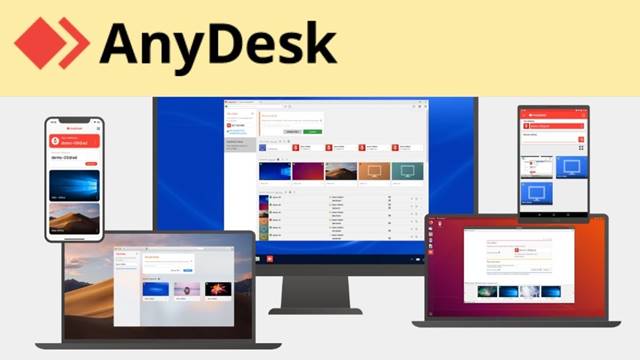มีซอฟต์แวร์เดสก์ท็อประยะไกลมากมายสำหรับ Windows 10 อย่างไรก็ตามจากทั้งหมดนั้น TeamViewer และ AnyDesk โดดเด่นกว่าใคร หากเราต้องเลือกใครระหว่าง TeamViewer และ Anydesk เราจะเลือก Anydesk
เหตุผลเบื้องหลังนั้นง่ายมาก Anydesk ใช้งานง่ายกว่ามากและขึ้นชื่อเรื่องความเสถียร ในขณะที่ใช้ TeamViewer ผู้ใช้มักประสบปัญหาการเชื่อมต่อและความเสถียรอย่างไรก็ตามสิ่งนั้นจะไม่เกิดขึ้นกับ Anydesk นอกจากนี้ AnyDesk ยังมีน้ำหนักเบากว่า TeamViewer ในแง่ของขนาดไฟล์และการใช้ทรัพยากร
อ่านเพิ่มเติม: ดาวน์โหลดตัวติดตั้ง TeamViewer ออฟไลน์ เวอร์ชันล่าสุด
AnyDesk คืออะไร
AnyDesk เป็นเครื่องมือการเข้าถึงระยะไกลที่ช่วยให้ผู้ใช้เข้าถึงไฟล์และเอกสารที่เก็บไว้ในคอมพิวเตอร์เครื่องอื่น ไม่สำคัญว่าอุปกรณ์จะอยู่ที่ใด คุณสามารถใช้ Anydesk เพื่อเข้าถึงอุปกรณ์เหล่านั้นผ่านอินเทอร์เน็ตได้
ซึ่งแตกต่างจาก TeamViewer ตรงที่ Anydesk ยัง ออกแบบมาสำหรับธุรกิจขนาดเล็กและขนาดกลาง อีกด้วย มีคุณสมบัติการทำงานร่วมกันเป็นทีมและการจัดการธุรกิจมากมายเช่นสมุดที่อยู่เพื่อติดตามผู้ติดต่อคุณสมบัติการรายงานเซสชันการเรียกเก็บเงินอัตโนมัติและอื่น ๆ
นอกจากนั้น AnyDesk ยัง รองรับแป้นพิมพ์การถ่ายโอนไฟล์การเข้ารหัสที่ดีและอื่น ๆ อีกมากมาย ด้านล่างนี้เราจะแสดงรายการคุณสมบัติที่ดีที่สุดของ AnyDesk
คุณสมบัติของ AnyDesk
เช่นเดียวกับเครื่องมือการเข้าถึงระยะไกลอื่น ๆ AnyDesk มีชื่อเสียงในด้านคุณสมบัติ เมื่อคุณตระหนักถึง AnyDesk แล้วก็ถึงเวลาแนะนำคุณลักษณะที่จำเป็นบางประการ ด้านล่างนี้เราได้ระบุคุณสมบัติที่ดีที่สุดของ AnyDesk ไว้
การสนับสนุนระยะไกล
ไม่สำคัญว่าคุณต้องการเครื่องมือการเข้าถึงระยะไกลสำหรับการใช้งานส่วนตัวหรือธุรกิจ AnyDesk มีทางออกสำหรับทุกคน AnyDesk มีให้บริการเกือบทุกแพลตฟอร์มรวมถึง Windows, macOS, Android, iOS, Linux และอื่น ๆ
เข้าถึงมือถือจากพีซี
เนื่องจาก Anydesk มีให้บริการสำหรับเกือบทุกแพลตฟอร์มจึงช่วยให้คุณสามารถ เข้าถึงอุปกรณ์ใดก็ได้จากระยะไกล คุณสามารถเข้าถึง Android จากอุปกรณ์ iOS, Windows จาก macOS หรือ Linux จาก Windows และอื่น ๆ ผ่าน AnyDesk
ทำงานจากที่บ้าน
เนื่องจากการแพร่ระบาดที่ผ่านมาทุกคนจึงถูกบังคับให้ทำงานจากที่บ้าน เครื่องมือการเข้าถึงระยะไกลของ AnyDesk มอบโอกาสในการทำงานทั้งหมดที่คุณต้องเข้าถึงคอมพิวเตอร์เครื่องอื่น ด้วยเทคโนโลยีเดสก์ท็อประยะไกลที่เชื่อถือได้ของ AnyDesk การทำงานจากที่บ้านให้ความรู้สึกเหมือนนั่งอยู่หน้าพีซีที่สำนักงาน
ความปลอดภัยที่แข็งแกร่ง
ทุกการเชื่อมต่อการเข้าถึงระยะไกลปลอดภัยด้วย เทคโนโลยี TLS 1.2 มาตรฐานธนาคาร เพื่อป้องกันการเข้าถึงโดยไม่ได้รับอนุญาต นอกจากนี้ AnyDesk ยังใช้ การเข้ารหัสการแลกเปลี่ยนคีย์แบบไม่สมมาตร RSA 2048 เพื่อตรวจสอบการเชื่อมต่อทุกครั้ง
การโอนไฟล์
เช่นเดียวกับ TeamViewer AnyDesk ยังมีคลิปบอร์ดให้คุณอีกด้วย คุณสามารถใช้ CTRL + C และ CTRL + V เพื่อแลกเปลี่ยนข้อความภาพหน้าจอและอื่น ๆ ระหว่างอุปกรณ์ระยะไกลของคุณได้อย่างง่ายดาย คุณยังสามารถใช้ตัวจัดการไฟล์เพื่อจัดการไฟล์ของคุณในเครื่องได้อีกด้วย
เครื่องมือการทำงานร่วมกันของทีม
AnyDesk ยังนำเสนอ เครื่องมือที่หลากหลายสำหรับการทำงานร่วมกันของทีม คุณลักษณะการทำงานร่วมกันเป็นทีมที่สำคัญบางอย่างของ AnyDesk ได้แก่ การบันทึกหน้าจอการบันทึกเซสชันไวท์บอร์ดคุณสมบัติแชทความสามารถในการวาดบนหน้าจอและอื่น ๆ
นี่คือคุณสมบัติที่ดีที่สุดบางส่วนของเครื่องมือการเข้าถึงระยะไกล AnyDesk ด้านล่างนี้เราได้แชร์ลิงก์ดาวน์โหลดของ AnyDesk ล่าสุด
ดาวน์โหลด AnyDesk Offline Installer
ตอนนี้คุณทราบคุณสมบัติของ AnyDesk แล้วคุณอาจยินดีที่จะดาวน์โหลดและติดตั้งเครื่องมือในระบบของคุณ AnyDesk ต้องการพื้นที่น้อยกว่า 10MB ในการทำงานบนอุปกรณ์ของคุณ คุณสามารถดาวน์โหลดได้จากเว็บไซต์อย่างเป็นทางการได้ฟรี
อย่างไรก็ตามหากคุณต้องการดาวน์โหลด AnyDesk บนอุปกรณ์หลายเครื่องคุณต้องดาวน์โหลดโปรแกรมติดตั้ง AnyDesk แบบออฟไลน์ AnyDesk Offline Installer ช่วยให้คุณสามารถใช้ไฟล์การติดตั้งบนอุปกรณ์ต่างๆ ไม่ว่าคุณจะใช้อุปกรณ์ใดก็ตามคุณต้องดาวน์โหลด AnyDesk Offline Installer สำหรับระบบนั้น ๆ
ด้านล่างนี้เราได้แชร์ AnyDesk Offline Installer สำหรับ Windows, macOS, Linux, FreeBSD, Raspberry Pi และ Chrome OS มาดูกันเลย
นี่คือโปรแกรมติดตั้ง AnyDesk ออฟไลน์ที่คุณสามารถใช้ได้กับอุปกรณ์หลายเครื่อง
วิธีใช้ AnyDesk Offline Installers
AnyDesk เป็นเครื่องมือพกพาและไม่จำเป็นต้องติดตั้งบนระบบปฏิบัติการเดสก์ท็อป คุณต้องดาวน์โหลดและติดตั้งจากร้านค้าแอปบนอุปกรณ์เคลื่อนที่
การติดตั้ง AnyDesk Offline Installer นั้นค่อนข้างง่าย คัดลอกไฟล์บนอุปกรณ์ USB และเรียกใช้โดยตรงบนเครื่อง AnyDesk ไม่จำเป็นต้องสร้างบัญชีหรือติดตั้ง
คุณยังสามารถใช้ AnyDesk Offline Installer เพื่อเรียกใช้ AnyDesk บนคอมพิวเตอร์หลายเครื่องโดยไม่ใช้อินเทอร์เน็ต อย่างไรก็ตามคุณจะต้องเชื่อมต่ออินเทอร์เน็ตเพื่อใช้งานแอปพลิเคชัน
ดังนั้นบทความนี้เกี่ยวกับ AnyDesk Offline Installer ในปี 2021 ฉันหวังว่าบทความนี้จะช่วยคุณได้! กรุณาแบ่งปันกับเพื่อนของคุณด้วย หากคุณมีข้อสงสัยเกี่ยวกับเรื่องนี้โปรดแจ้งให้เราทราบในช่องแสดงความคิดเห็นด้านล่าง